公式サイト:https://www.resize-video.com/jp/
Resize-videoは動画のアスペクト比を変更できるサイトです。必要なアスペクト比の対応解像度を入力すれば、簡単にMP4、MOV、WEBMなどの動画のアスペクト比を変更できます。
Resize-videoで動画のアスペクト比を変更する手順:
1.https://www.resize-video.com/jp/にアクセスし、「参照」をクリックして、動画をサイトにインポートします。
2.「どのように動画をリサイズしますか?」リストからサイズの変更方式を選択します。
3.「横」や「縦」ボックスに必要なアスペクト比の解像度を入力します。(サイトにはアスペクト比と解像度の一覧表が掲載されています。)
4.「動画をアップロード」をクリックして、動画のアスペクト比を変更したら、動画をダウンロードします。
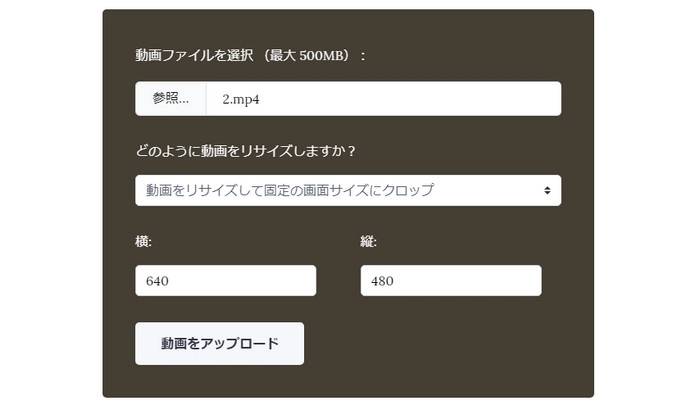
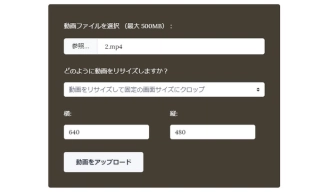
公式サイト:https://online-video-cutter.com/ja/crop-video
123Appsは多くのツールを搭載しているWebアプリです。動画のアスペクト比を変更するほか、カット、回転、反転、結合などの機能もあります。
123Appsで動画のアスペクト比を変更する手順:
1.https://online-video-cutter.com/ja/crop-videoにアクセスし、「ファイルを開く」をクリックして、動画を追加します。
2.画面の左下から動画のアスペクト比を選択します。
3.必要に応じて、プレビュー画面にある四角枠の範囲を調整します。
4.「保存」をクリックして、動画のアスペクト比を変更して出力します。
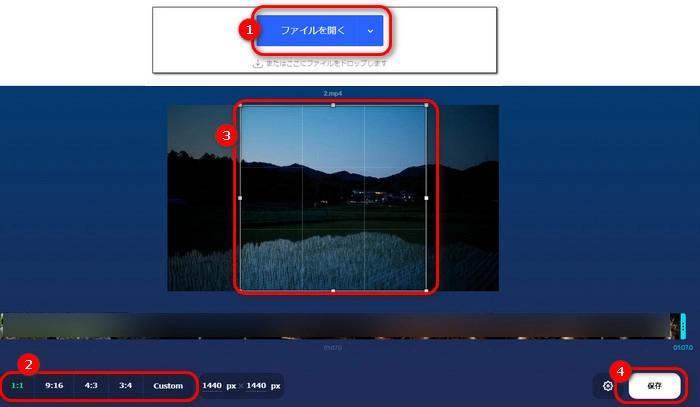
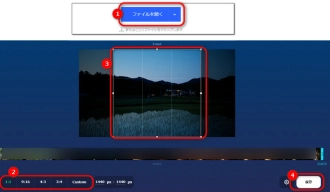
公式サイト:https://beecut.com/jp/crop-video-online
BeeCutはオンラインで使えるツールです。動画のアスペクト比を変更することはもちろん、動画のカット、回転、結合、分割、音声抽出などにも対応しています。
BeeCutで動画のアスペクト比を変更する手順:
1.https://beecut.com/jp/crop-video-onlineを開き、動画をサイトにドラッグして追加します。
2.動画画面の下部から必要なアスペクト比を選択します。
3.動画画面にある四角枠を調整して、出力したい部分を決めます。
4.「クロップ」をクリックして、動画のアスペクト比を変更します。
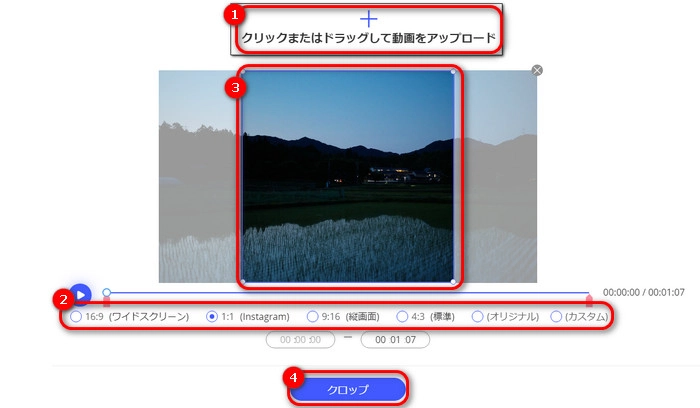
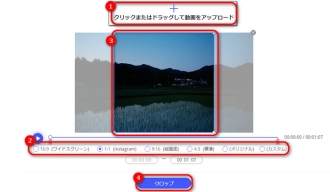
WonderFox HD Video Converter Factory Proは実用的な動画編集ソフトです。簡単なステップで動画のアスペクト比を変更するほか、ビットレート、フレームレート、解像度、音量などのパラメータを変更することも可能です。
また、カット、クロップ、回転、結合、分割、エフェクト追加など、基本的な編集機能を搭載しており、動画や音声ファイルを編集することもできます。そのほか、画面録画、GIF作成、形式変換などの機能もあります。
WonderFox HD Video Converter Factory Proを実行し、「変換」画面を開きます。
「+ファイル追加」アイコンを押して、動画ファイルをソフトにインポートします。
画面の右側にある形式アイコンをクリックして、「動画」タブから出力形式を指定します。
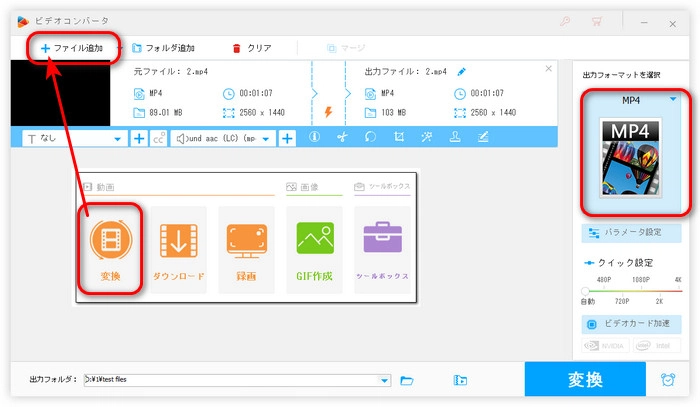
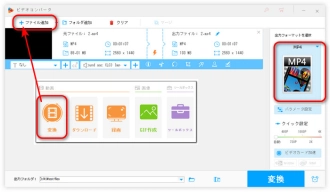
方法1.クロップでアスペクト比を変更する
青いツールバーにある「クロップ」アイコンを押します。
「アスペクト比を固定する」リストから必要なアスペクト比を選択したら、左上の四角枠をドラッグして、出力範囲を決めます。
そして、「OK」をクリックします。
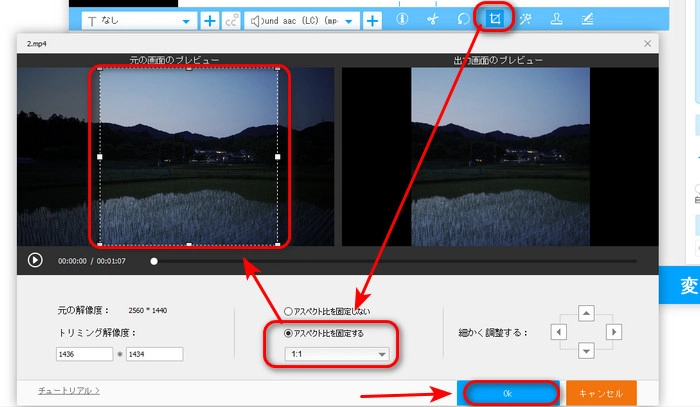
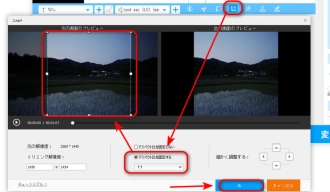
方法2.直接にアスペクト比を変更する
右側の「パラメータ設定」をクリックして、「縦横比」(アスペクト比)を変更したら、「OK」を押します。
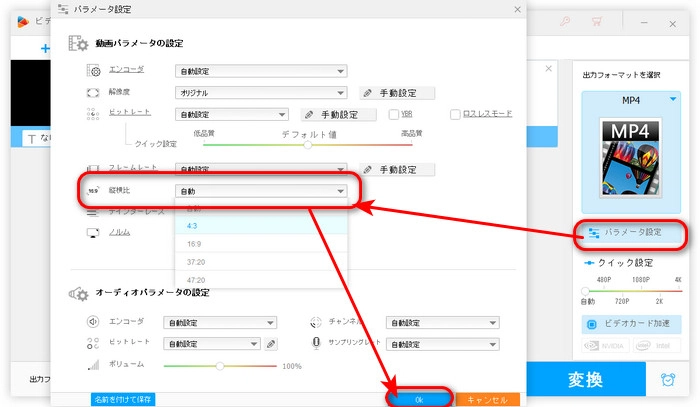
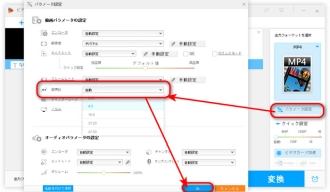
画面下部にある「▼」を押して、動画の出力先を設定します。
「変換」ボタンをクリックして、動画のアスペクト比を変更して出力します。
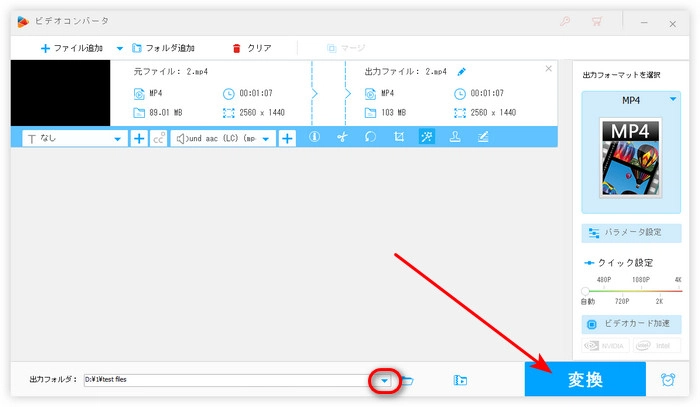
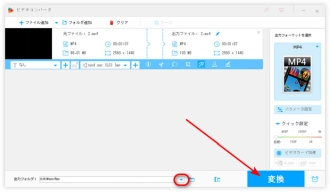
WonderFox HD Video Converter Factory Proを無料ダウンロード>>>WonderFox HD Video Converter Factory Proを無料ダウンロード>>>
以上は今回紹介したい動画のアスペクト比を変更するサイトとソフトでした。この記事はお役に立てれば幸いです。
利用規約 | プライバシーポリシー | ライセンスポリシー | Copyright © 2009-2025 WonderFox Soft, Inc. All Rights Reserved.